[시놀로지] 패키지 Cloud Sync 설치하여, Google Drive 데이터 백업 기능
Cloud Sync 사용하여, Google Drive 데이터 백업 기능
안녕하세요. 러쉬맥 입니다.
시놀로지 이용하면서, 외부장치(USB, SSD) 통해 별도 백업기능도 있지만, 이번에는 소중한 데이터를 안전하게 백업할 수 있도록 외부 클라우드에 데이터 백업 및 동기화가 제공되는 시놀로지 Cloud Sync 소개 해드리겠습니다.
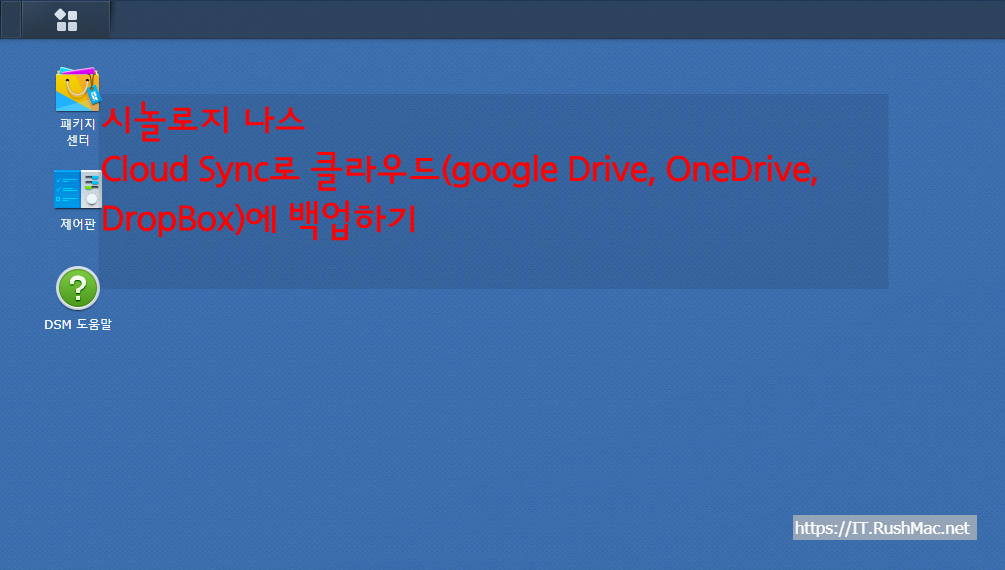
요즘에는 Google Drive, Dropbox, OneDrive 기타등등 우리들에게 필수이고, 많은 분들이 사용 중 이라고 생각합니다.
DiskStation이 DSM 6.0 이상이면 적용 가능합니다.
- [패키지센터] 이동하여, Cloud Sync 설치 합니다.
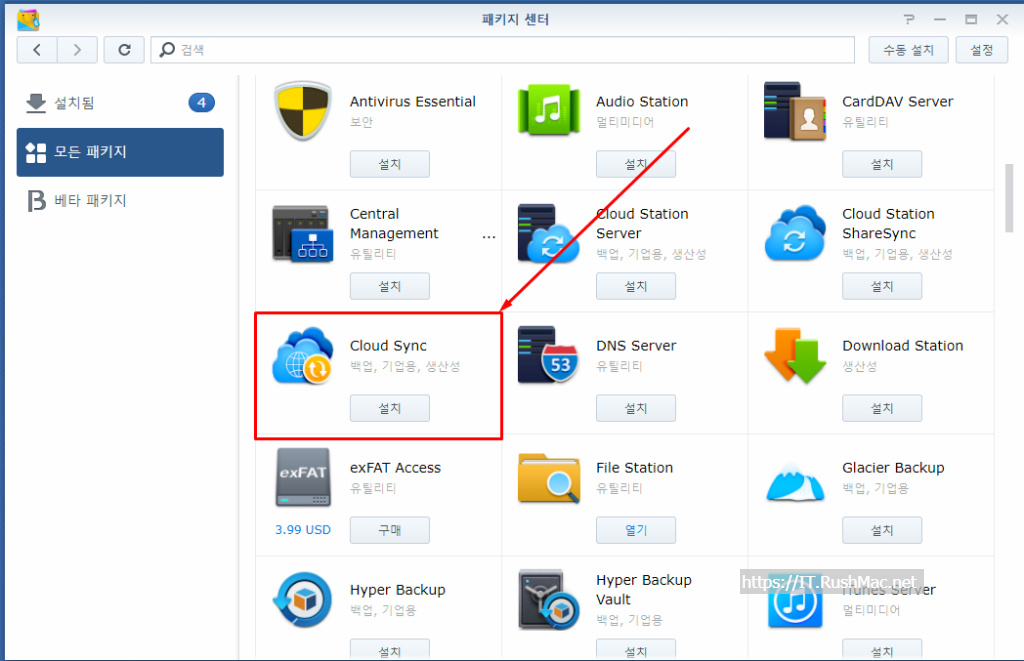
- Cloud Sync 설치완료된 상태입니다.
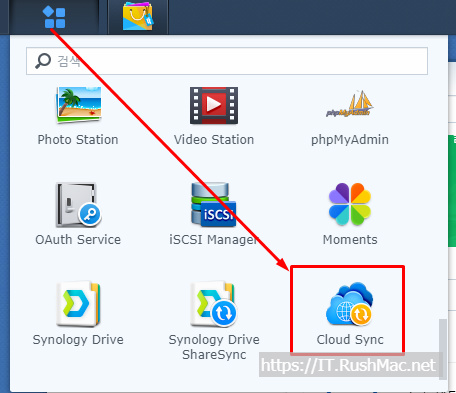
- Cloud sync 실행하면 다음과 같이 본인이 이용중인 클라우드를 자유롭게 추가 등록할 수있는 초기화면 입니다.
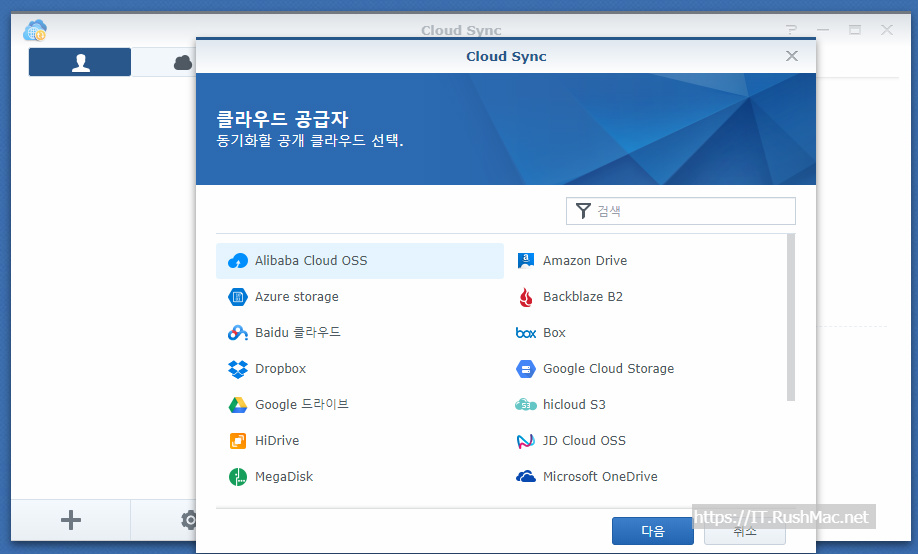
우리들이 자주이용하는 Google드라이브, 박스, 드롭박스, 윈드라이브 기타등등 클라우드 서비스가 있습니다. 이 중에서도 Goolge드라이브 클라우드 서비스로 싱크 해보겠습니다.
- Goolge 드라이브 선택하여 다음 클릭합니다.
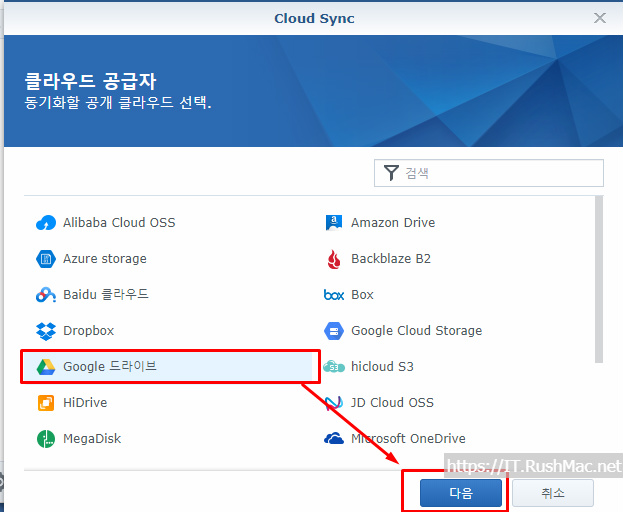
- 구글 드라이브로 선택으로 구글로그인창 뜨고, 여기서 접근 권한 부여부분 허용합니다.

- 작업 설정 부분이 실행 합니다. 여기서는 동기화할 폴더 선택 부분입니다.
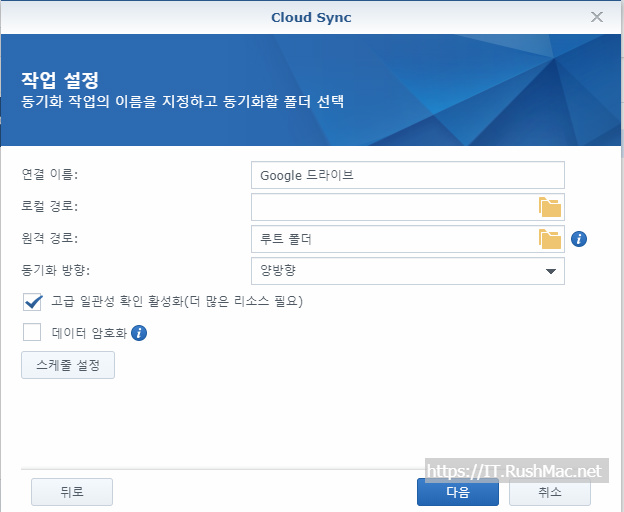
여기서는 시놀로지 로컬경로 폴더 지정/ 구글드라이브(원격경로) 기본이 루트 폴더 이지만 폴더 선택 가능합니다. 이부분 세팅 되시면 다음 클릭으로 설정 완료 하시면 됩니다.
- 시놀로지 NAS하고 구글 드라이브가 최종적으로 클라우드 싱크 완료된 상태 입니다.
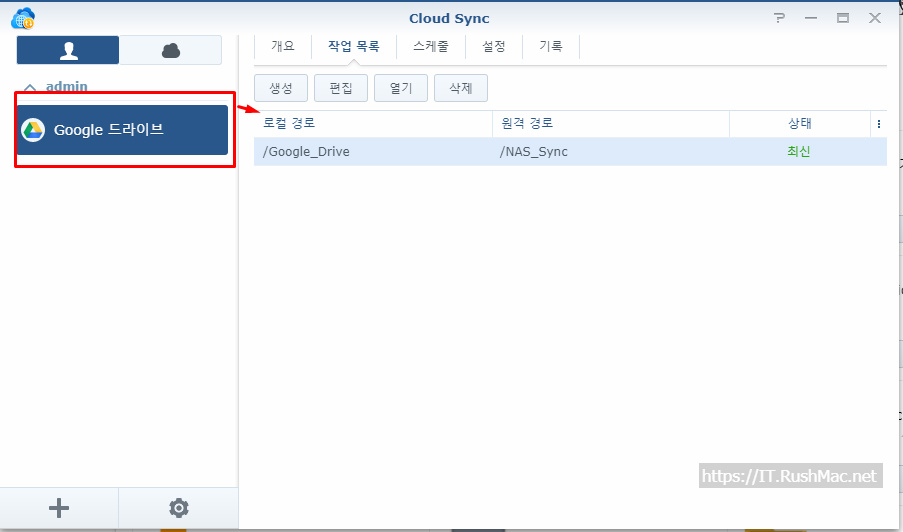
여기서는 구글드라이브 외 다른 클라우드 서비스까지 추가적으로 싱크 연결 가능합니다.
- [개요] - 현재 상태 알 수 있는 부분 이고, 구글 드라이브 동기화 연결 중지/끊기 설정 할 수 있는 탭 입니다.
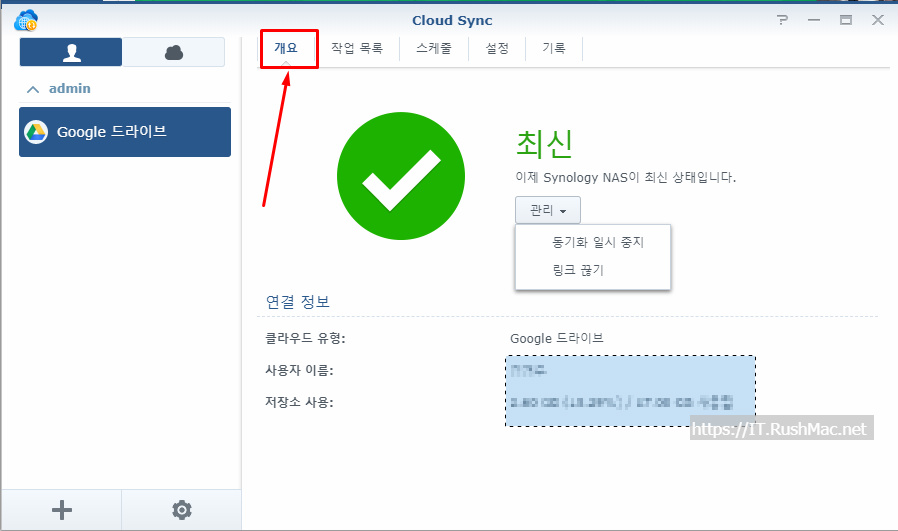
- [작업목록] - 생성 버튼 클리 시 동기화 할 두 번째 폴더를 지정할 수있습니다. 또한, 진행 상태도 모니터링 할 수 있습니다.
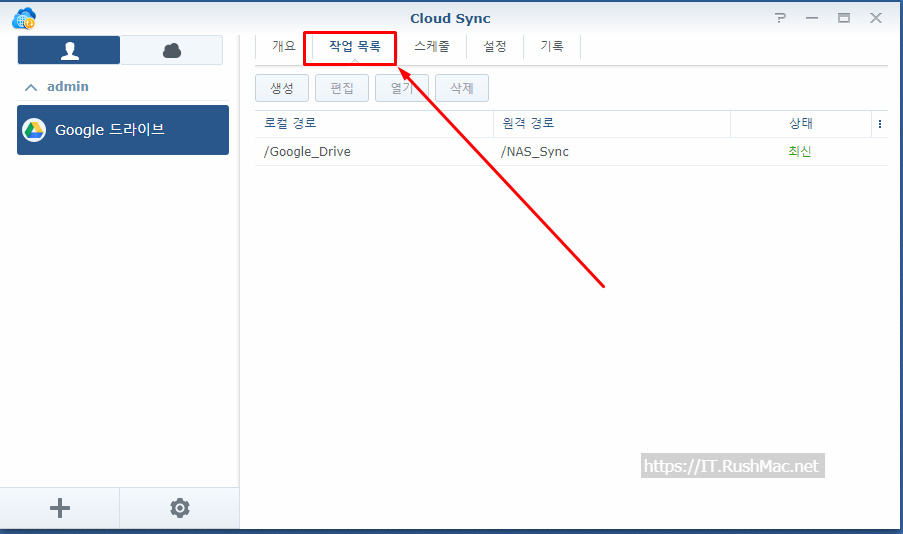
- [스케줄] - 저는 설정 하지 않았지만, 이 부분 대해서는 원하시는 시간 때 동기화 작업 할 수 있도록 시간 설정 할 수있는 부분 입니다. 여기서 잘 활용하시면 새벽 시간 때 불필요 없이 동기화 되지 않아서 조금이라도 소음을 줄일 수 있다는 장정이 있습니다.

- 기타 설정, 기록 탭 통해 폴링 주기 및 어떤 데이터가 백업 및 동기화 되었는지 히스토리 목록을 볼 수 있습니다.
저는 시로로지 외장 하드 디스트 통해 2차 백업 진행 하고 있지만, 항상 불안정 하고 언제간 고장이 나겠다는 생각하였지만, 시놀로지 특정 폴더만 외부 클라우드로 백업 및 동기화 할 수 있어서 안정화 보안까지 안심 할 수 있다는 큰 장점 이네요. 그리고, 이젠 3차 백업 까지 할 수 있어서 좋네요.